
Etter at du har kjøpt Skype av Microsoft, binder alle Skype-kontoer automatisk til Microsoft-kontoer. Ikke alle brukere suite en slik situasjon, og de er på utkikk etter en måte å løsne en konto fra den andre. La oss finne ut om det er mulig å gjøre dette, og på hvilke måter.
Er det mulig å løsne Skype fra Microsoft-konto
Til dags dato mangler muligheten for å skalere Skype-kontoen fra Microsoft-kontoen - siden den tidligere var mulig å gjøre, er mer utilgjengelig. Den eneste, men ikke alltid implementert av løsningen, er å endre pseudonymet (e-post, ikke innlogging) som brukes til autorisasjon. True, kanskje dette er bare hvis Microsoft-kontoen ikke er relatert til Microsoft Office Package-programmene, Xbox-kontoen, og selvfølgelig er Windows-operativsystemet, det vil si aktiveringsnøkkelen knyttet til kjertelen (digital lisens eller maskinvarep) eller en annen konto.
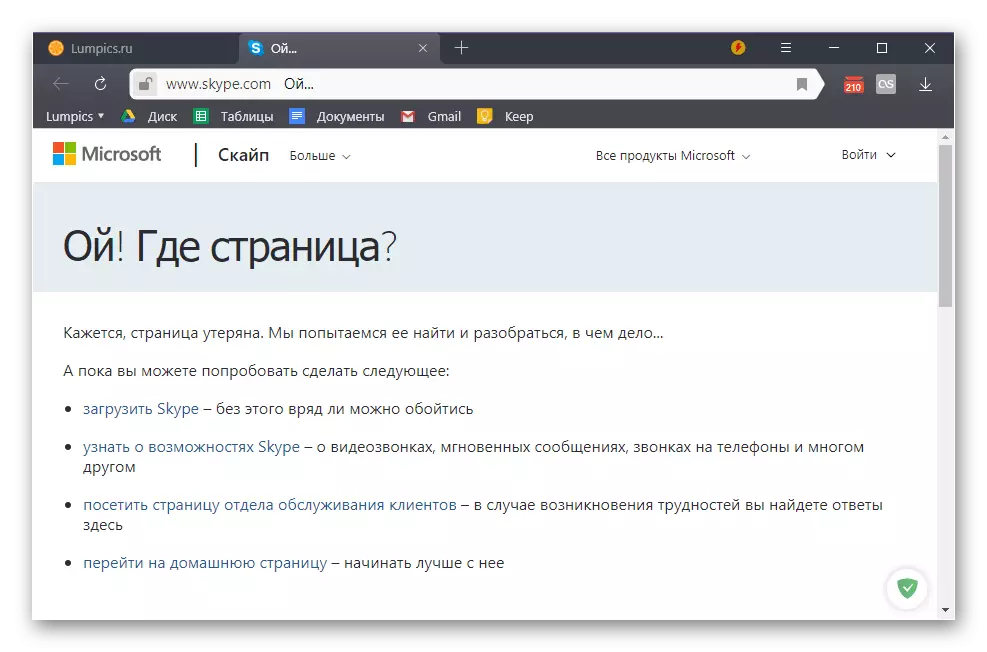
Les også: Hva er en digital lisensvinduer
Hvis Skype- og Microsoft-kontoene dine samsvarer med de ovennevnte kravene, er de uavhengige, endrer dataene som brukes til å komme inn, vil ikke være mye arbeidskraft. Om hvordan dette er gjort, fortalte vi i en egen artikkel på vår side, med henne og anbefaler å gjøre seg kjent med seg selv.
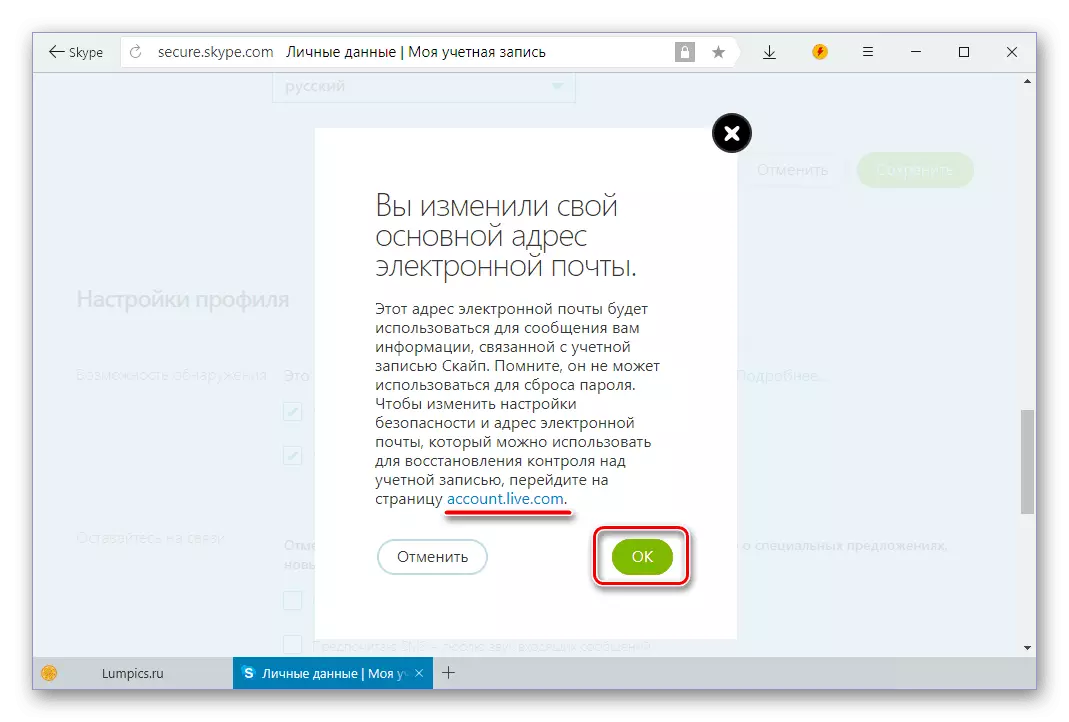
Les mer: Endre innlogging til Skype
Kontoavslagsprosedyre som opererte opp til dette punktet
Vurder hva som må gjøres for å løsne Skype-kontoen fra Microsoft-kontoen når denne funksjonen er tilgjengelig igjen.
Det er nødvendig å umiddelbart si at evnen til å forstyrre samme konto fra den andre er bare gitt gjennom nettgrensesnittet på Skype. Det er umulig å utføre gjennom Skype-programmet. Derfor åpne en hvilken som helst nettleser, og gå til Skype.com.
På siden som åpnes, klikker du på påskriften "Logg inn", som ligger i øverste høyre hjørne av siden. Rullegardinlisten åpnes der du vil velge "Min konto" -element.
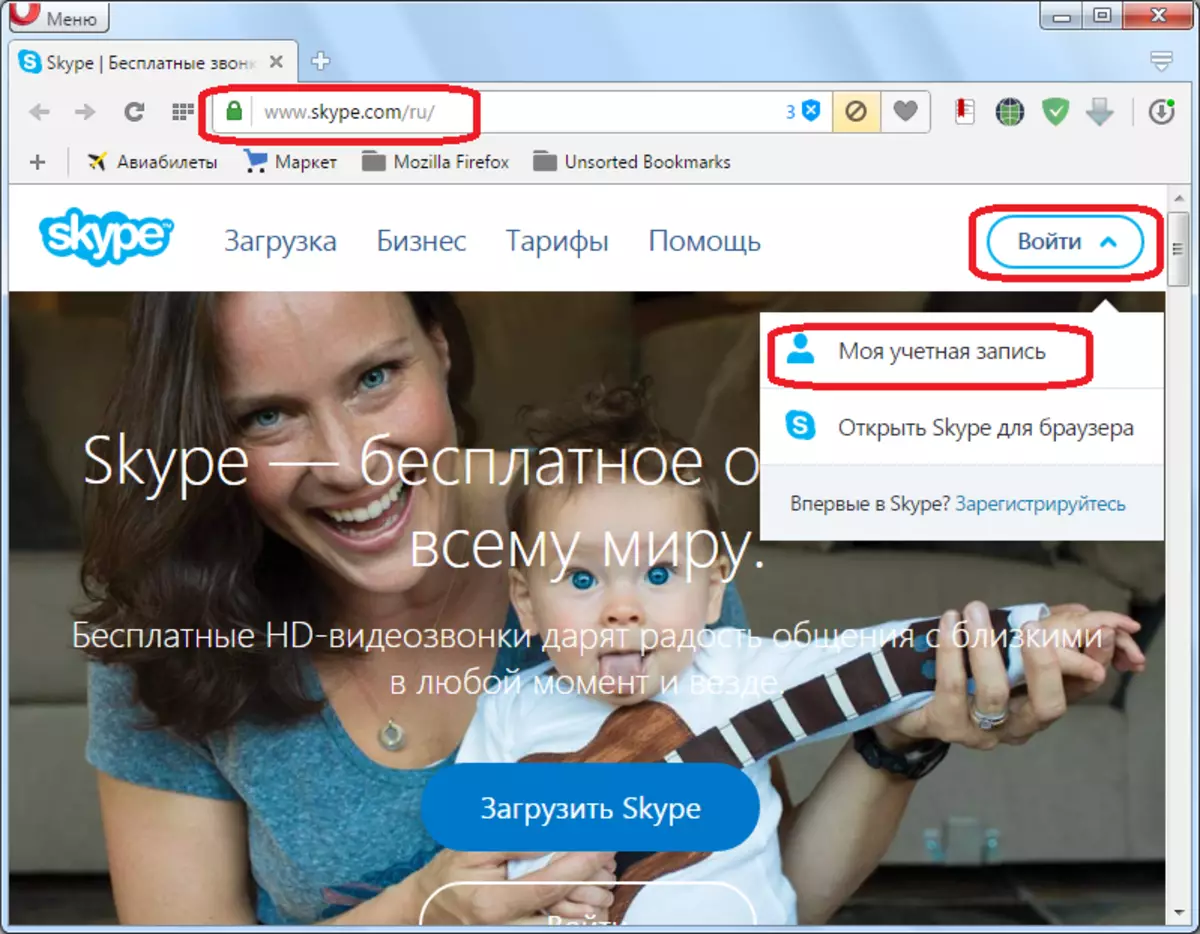
Deretter begynner autorisasjonsprosedyren i Skype. På neste side, hvor vi går, må du skrive inn en pålogging (mobilnummer, e-postadresse) på kontoen din i Skype. Etter at du har skrevet inn dataene, klikker du på "Neste" -knappen.

På neste side skriver du inn et passord fra kontoen din på Skype, og klikker på "Logg inn" -knappen.
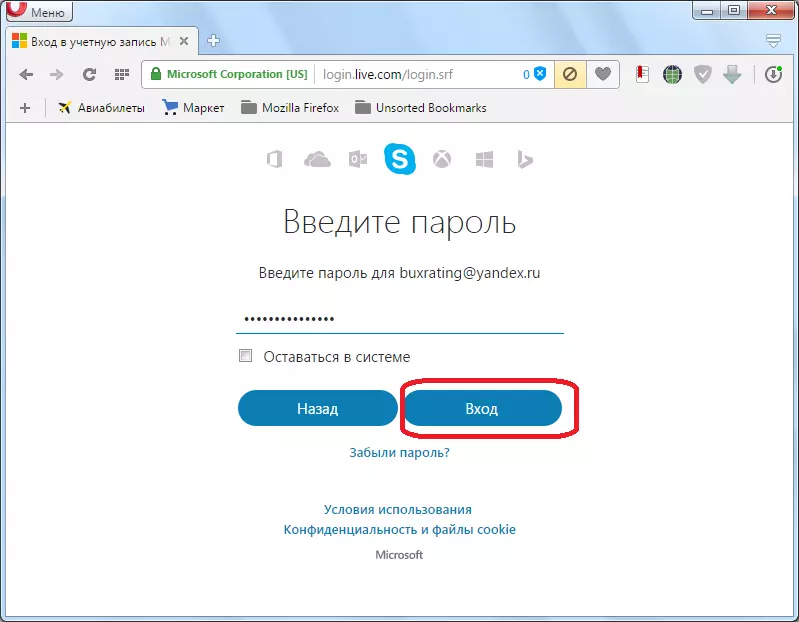
Logg inn på Skype-kontoen.
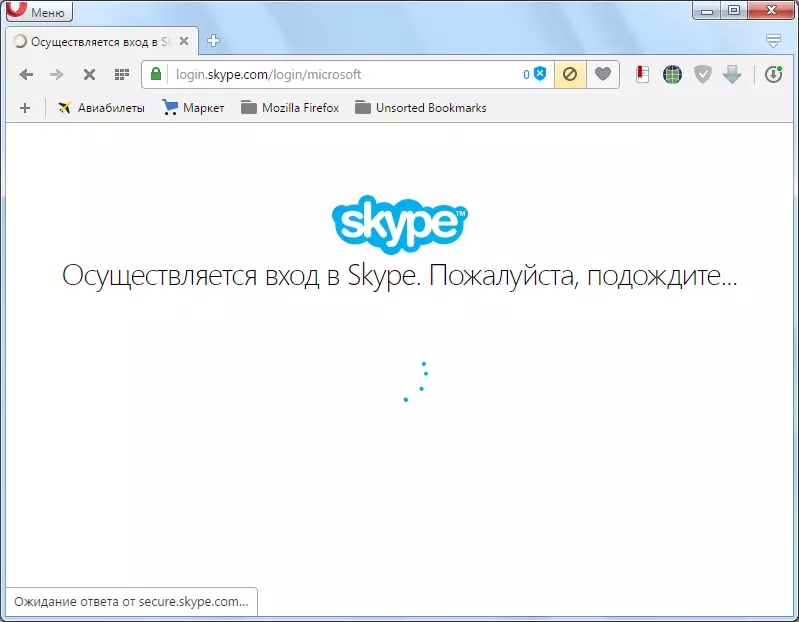
Umiddelbart kan en side med flere forslag åpnes, for eksempel som for eksempel plassert nedenfor. Men siden vi først og fremst er interessert i prosedyren for å forstyrre en konto fra den andre, så bare klikk på knappen "Gå til kontoen".
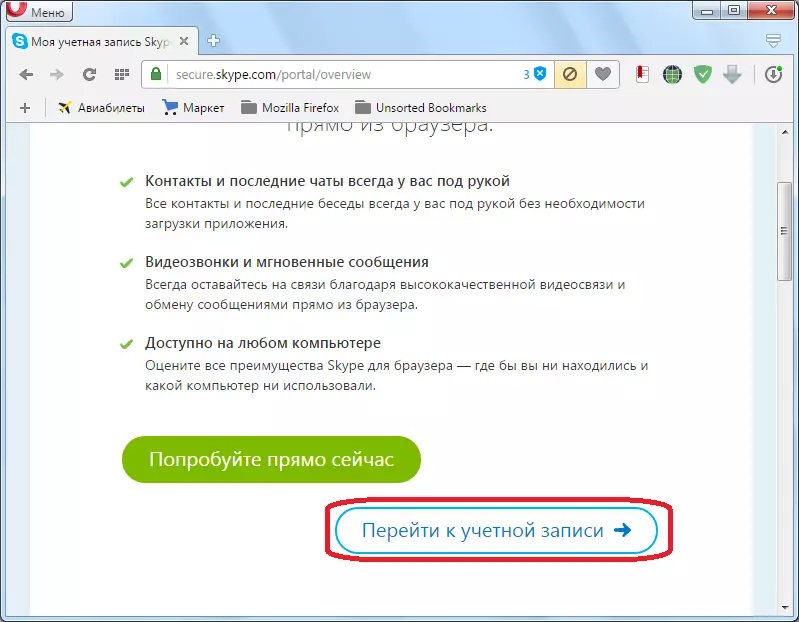
Deretter åpnes siden med kontoen din og kontoen din fra Skype. Rull den til Niza selv. Der, i parametrene "Kontoinformasjon", leter du etter en "Kontooppsett" -streng. Gå gjennom denne påskriften.
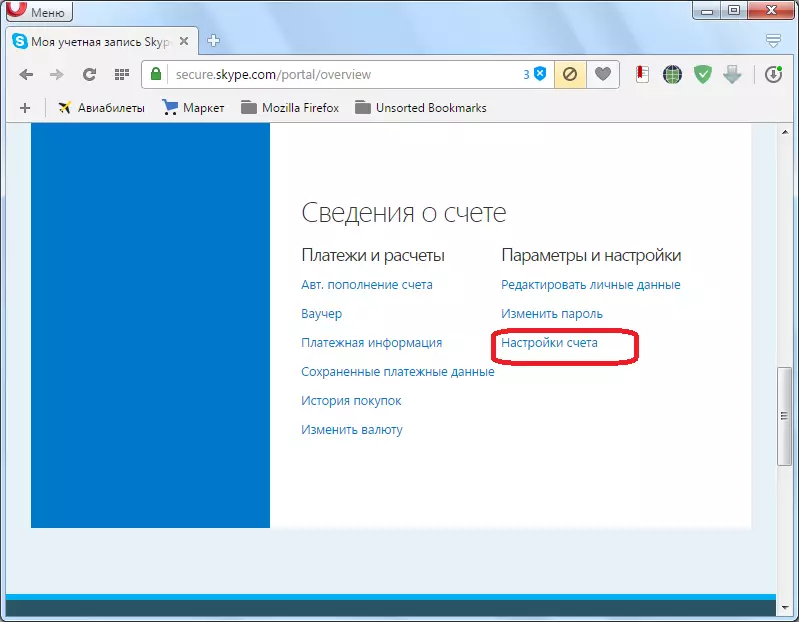
Vinduet Kontoinnstillinger åpnes. Som du kan se, står overfor påskriften "Microsoft Account" attributtet "Tilkoblet". For å bryte denne tilkoblingen, gå til påskriften "Avbryt kommunikasjon".
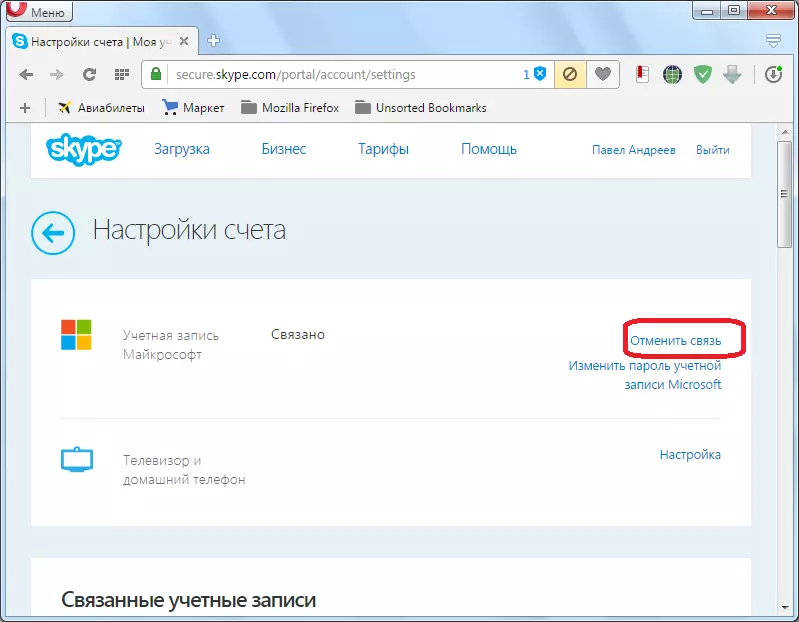
Etter det må det utføres direkte, dislokasjonsprosedyren, og forbindelsen mellom kontoer i Skype og Microsoft vil bli ødelagt.
Som du kan se, hvis du ikke kjenner hele Skype-kontoalgoritmen fra Microsoft-kontoen, er det ganske vanskelig å rette opp denne prosedyren, da det ikke kan kalles intuitivt forståelig, og alle handlingene på overganger mellom nettstedets seksjoner er åpenbare . I tillegg, for øyeblikket, fungerer den fristede funksjonen til en konto fra den andre ikke i det hele tatt, og for å gjøre denne prosedyren, forblir den bare for å håpe at Microsoft vil lansere den i nær fremtid.
